การเปลี่ยนเค้าโครงหน้าใน Microsoft Word ไม่ใช่เรื่องยาก เค้าโครงหน้าประกอบด้วยระยะขอบ ขนาดกระดาษ และแหล่งกระดาษ
ขั้นตอนที่ 1
คลิก "ไฟล์" จากนั้นคลิกเมนู "ตั้งค่าหน้ากระดาษ" ที่ด้านบนของหน้าจอ Microsoft Word ขณะที่อยู่ในเอกสารที่คุณกำลังใช้งาน กล่องโต้ตอบจะปรากฏขึ้นบนหน้าจอของคุณซึ่งมีสี่ตัวเลือกที่แสดงอยู่ในรูปแบบแท็บ
วีดีโอประจำวันนี้
ขั้นตอนที่ 2
คลิกที่แท็บ "ระยะขอบ" เพื่อเปลี่ยนการตั้งค่าระยะขอบตามตัวเลข โดยทั่วไประยะขอบซ้ายและขวาอยู่ระหว่าง .5" ถึง 1.0" คลิกตัวเลขตามการเปลี่ยนแปลง
ขั้นตอนที่ 3
คลิกแท็บ "ขนาดกระดาษ" ซึ่งอยู่ทางด้านขวาของแท็บ "ระยะขอบ" ในกล่องโต้ตอบเดียวกันนั้น ซึ่งมีประโยชน์อย่างยิ่งในการเปลี่ยนการวางแนวใน Word จากแนวตั้งเป็นแนวนอน (การพิมพ์แนวนอน) คุณยังสามารถปรับขนาดกระดาษได้ เช่น 8 1/2" x 14" หากคุณมีขนาด Legal หรือขนาดอื่นๆ ให้เลือก เพียงพิมพ์ตัวเลขตามต้องการ ใช้การเปลี่ยนแปลงกับเอกสารทั้งหมดหรือบางส่วนโดยใช้ลูกศรแบบเลื่อนลงที่ด้านล่างและคลิก "ตกลง"
ขั้นตอนที่ 4
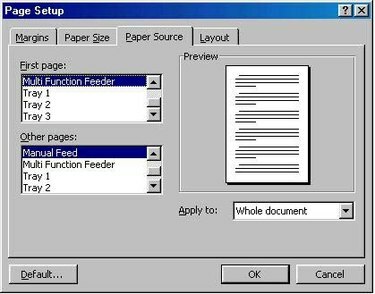
คลิกแท็บ "แหล่งกระดาษ" เพื่อเปลี่ยนเครื่องพิมพ์ในเอกสาร Word ของคุณ คลิก "ตกลง" เพื่อบันทึกการเปลี่ยนแปลงของคุณ
ขั้นตอนที่ 5
คลิกแท็บ "เค้าโครง" เพื่อเปลี่ยนส่วนหัวและส่วนท้าย เริ่มส่วนใหม่ เปลี่ยนการจัดตำแหน่ง ใช้หมายเลขบรรทัดหรือเส้นขอบ คลิก "ตกลง" เพื่อบันทึกการเปลี่ยนแปลงของคุณ
สิ่งที่คุณต้องการ
ไมโครซอฟ เวิร์ด
คอมพิวเตอร์
แนวทางการจัดวางหน้า




